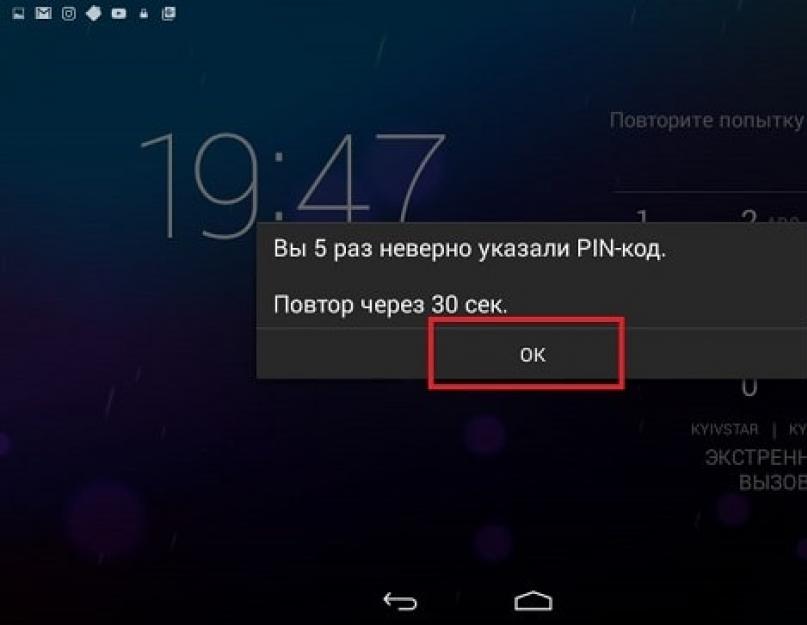Az okostelefonhoz való hozzáférés védelme érdekében az Android OS lehetőséget biztosít jelszó beállítására a lezárási képernyőn. A felhasználó kiválaszthatja a jelszó formáját: szöveges, numerikus vagy mintás. A felhasználók gyakran elfelejtik a beállított kódszavakat, számokat, és nem tudják feloldani a telefont, ha elfelejtették a jelszót. Ilyen esetekre a fejlesztők számos hatékony módszert kínáltak az eszközhöz való hozzáférés visszaállítására.
Jegyzet! Előfordulhat, hogy egyes módszerek nem megfelelőek az Ön telefonmodelljéhez, az operációs rendszer verzióinak eltérései vagy az internetkapcsolat hiánya, a root jogok hiánya miatt. Azt tanácsoljuk, hogy egyenként hajtsa végre az összes alább leírt módszert, kihagyva azokat, amelyek nem alkalmasak az Ön okostelefon-modelljére.
Jelszava visszaállítása Google-fiókjával
A módszer sikeres végrehajtásához meg kell emlékeznie annak a Google-fióknak a bejelentkezési adatairól, amelyhez okostelefonja kapcsolódik. Ez a módszer a legegyszerűbb és leggyorsabb módja az elfelejtett jelszó visszaállításának Android OS rendszerben. Többszöri helytelen kódbeviteli kísérlet után a képernyőn megjelenik a „Rossz PIN kódot adott meg” üzenet. Kérjük, próbálja újra 30 másodperc múlva." Kattintson az OK gombra.Az időzítő elindulása után azonnal megjelenik az „Elfelejtette a jelszavát?” gomb a karakterbeviteli ablakban. Kattintson rá. Ezután az új ablakban adja meg e-mail címét és jelszavát a Google-fiókjába való bejelentkezéshez. Személyazonosságának ellenőrzése után a PIN-kód visszaállításra kerül, és megnyílik az asztal.

Ha a modul nem csatlakozik a globális hálózathoz, használhatja a következő trükköt. Egyes Android okostelefonokon kinyithatja az értesítési központ függönyt. Kattintson a "Wi-Fi" ikonra. A telefon automatikusan csatlakozik az útválasztóhoz, ha korábban már csatlakozott ehhez az útválasztóhoz. Ily módon telefonját még zárolt állapotban is csatlakoztatja az internethez. Hasonlóképpen csatlakoztathatja a kütyüt a 3G hálózathoz a hozzá tartozó ikonra kattintva.
Oldja fel a Samsung Galaxy okostelefonokat
A Samsung Galaxy okostelefonok felhasználói könnyen visszaállíthatják a telefonhoz való hozzáférést elfelejtett jelszóval a szokásos Find My Mobile funkció segítségével. Előfeltétel, hogy a zárolt okostelefonon engedélyezni kell az internetkapcsolatot. A jelszó távoli visszaállításához számítógépre vagy bármilyen más okostelefonra lesz szüksége. Kövesd az utasításokat: Ezenkívül írtunk egy cikket:.
Ezenkívül írtunk egy cikket:. A sikeres feloldás után egy értesítés jelenik meg a weboldalon. Vegye fel a telefont, a képernyő feloldódik, és a jelszó visszaáll. Új kódszó vagy minta beállításához használja a modul beállításait. A hozzáférési jelszóval együtt javasoljuk az ujjlenyomatos feloldás beállítását. Így azonnal feloldhatja az eszközt, még akkor is, ha elfelejti a kódszót.
Hard Reset végrehajtása
Ez a módszer lehetővé teszi az elfelejtett kulcs visszaállítását, még internetkapcsolat és root jogok nélküli okostelefonon is. Ennek a módszernek az előnye a modul gyors helyreállítása idegen programok és funkciók nélkül, a mínusz az, hogy az összes fájl és alkalmazás törlődik az okostelefonról. A visszaállítás előtt javasoljuk, hogy távolítsa el a cserélhető memóriakártyát a telefonból, hogy ne veszítse el a rajta rögzített összes információt. Ne felejtse el eltávolítani a SIM-kártyát is, különben a számok törlődnek.Kövesd az utasításokat:
- Kapcsolja ki az eszközt, és aktiválja a Helyreállítási módot;
- Az okostelefonokban ez a mód többféleképpen hívható. Minden a modul modelljétől és a telepített firmware verziójától függ. Leggyakrabban 10-15 másodpercig le kell tartania a "Hangerő növelése" és a "Tápellátás" billentyűkombinációt. A "Hangerő növelése" + "Hangerő csökkentése" + "Power" kombináció használható;
- Egy sormenü jelenik meg az okostelefon képernyőjén. Az esetek 95%-ában angol nyelven jelenik meg;
- A hangerőszabályzó gombok megnyomásával mozoghat a sorok között. A választás a bekapcsoló gomb. Válassza a „Gyári beállítások visszaállítása/adatok törlése” lehetőséget.
Sony Xperia okostelefonokhoz
A gyártók gyakran egyszerű módszereket kínálnak az asztali számítógéphez való hozzáférés visszaállítására. Ha egy egész szolgáltatást fejlesztettek ki a Samsung Galaxy számára a jelszó-visszaállítás lehetőségével rendelkező telefonok nyomon követésére, akkor a Sony úgy döntött, hogy ezt sokkal könnyebben teszi meg, és létrehozott egy egyszerű kódot a mintabillentyűk és kódok visszaállításához.A kombináció minden Xperia sorozatú telefonon működik. A kijelzőn nyissa meg a segélyhívás ablakot az azonos nevű gomb megnyomásával. Írja be a *#*#7378423#*#* kódot. Ezzel felhívhatja a gyártó szervizmenüjét. Ezután kattintson a "Szolgáltatásteszt" fülre. Megnyílik egy új beállítások ablak. Ebben válassza ki az "NFC" - "Dag Test" elemet. A feladat elvégzése után kattintson a "Kezdőlap" gombra. A rendszer átirányítja az okostelefon asztalára.

Jelszó visszaállítása rootolt telefonon
Rootolt eszközök esetén a jelszót a Recovery egyéni verziójával távolíthatja el. Ha ebbe a módba vált, meg tudja nyitni a rendszerfájlokat. A kulcsot a rendszer Gesture.key vagy Password.Key néven tárolja. Mindkét fájl törlése javasolt. Ezután indítsa újra az okostelefont. A jelszó visszaállításra kerül.Mi a teendő, ha elfelejti a ház kulcsát? Először megpróbálja megkeresni a kulcsot, majd felhívja a rokonait, és megkérdezi, van-e tartalék készletük. Ha nem segít, valószínűleg az ablakon keresztül lép be a lakásba, extrém esetben betörőt hív. Így vagy úgy, mindig vannak megoldások, a legegyszerűbbtől a radikálisig.
Mi van, ha nem tudja feloldani a telefont? Csak elfelejtette a jelszót vagy a mintát, amelyre szüksége van, amikor megérinti az üdvözlőképernyőt? Ebben az esetben több módja is van a feloldásnak, ezek többsége nem igényel különleges készségeket vagy technikai ismereteket.
Tehát kezdjük el telefonja, okostelefonja vagy táblagépe feloldását az Android OS alapján.
Hogyan lehet feloldani a telefont az interneten keresztül
5 nem túl sikeres jelszó vagy minta megadására tett kísérlet után az Android értesítést jelenít meg, és lehetővé teszi a zárolás feloldását az interneten keresztül. Ehhez csatlakozni kell bármely elérhető wifi hálózathoz, meg kell adni a Google fiók bejelentkezési adatait, ami után sikeresen bejelentkezik, és módosíthatja az Android feloldásához szükséges jelszót vagy kulcsot.
Érdemes megjegyezni, hogy a telefon feloldásának ez a módja csak olyan eszközökkel működik, amelyek rendelkeznek . Ezért, ha egy újabb telefonmodell van a kezében, tekintse meg a többi feloldási módot (lásd az alábbi listát).
A telefon feloldása a Hard Reset segítségével
A Hard Reset visszaállítja a telefon gyári beállításait. Ez az eljárás számos esetben segít, beleértve az Android-eszközhöz való kezdeti hozzáférés elvesztését.
Figyelmeztetnünk kell, hogy a hard reset következtében a telefon belső memóriájában lévő ÖSSZES adat elveszik, beleértve az alkalmazásokat, játékokat, a telefonra rögzített felhasználói adatokat, a memóriakártya megkerülésével. A tényleges memóriakártya érintetlen marad.
Szélsőséges esetekben a memóriakártyán lévő adatok biztonsági mentéssel vagy igénybevétellel visszaállíthatók.
Ha úgy dönt, hogy a gyári beállítások visszaállítása nem fenyegeti Önt, .
Az adb parancs segédprogram használata a telefon feloldásához
Az Android Debug Bridge konzolsegédprogram vagy ADB az Android SDK Platform-Tools része.
A csomag ingyenesen használható és letölthető a hivatalos webhelyről. Az ADB-konzol teljes körű használatához engedélyeznie kell a hibakeresési módot a telefonján (a segítségével). Természetesen ezt zárolt eszközön nem teheti meg; fontos, hogy az USB hibakeresés idáig engedélyezve legyen.
Valójában a grafikus kulcs visszaállítása a következő parancsokkal történik a parancssorban:
adb shell cd /data/data/com.android.providers.settings/databases sqlite3 settings.db frissítési rendszer set value=0 ahol name='lock_pattern_autolock'; update system set value=0 ahol name='lockscreen.lockedoutpermanently'; .Kilépés
Ha a telefon újraindítása után az Android rendszer feloldási minta megadását kéri, használjon véletlenszerű kombinációt. Ha ez nem segít, próbáljon beírni egy alternatív parancsot az adb-be, mint pl.
Adb shell rm /data/system/gesture.key
Az Android feloldása egy szervizközpontban
Bármilyen elcsépeltnek is hangzik, egy szervizközpont vagy egy jótállási szolgáltatás többek között segít megoldani a mobileszközhöz való hozzáférés problémáját. Természetesen mielőtt megkérdezné a telefon feloldását, meg kell győződnie arról, hogy a telefon garanciája nem járt le, és minden szükséges dokumentum megvan a vásárlás megerősítéséhez. Ezt követően válasszon egy szervizközpontot (Samsung, Lenovo stb.), és kérjen segítséget a feloldáshoz.
Ennek a "hivatalos" megközelítésnek van egy hátránya - az idő. Senki nem garantálja, hogy a szerviz munkatársai gyorsan, azaz a helyszínen megoldják a problémát.
Samsung telefon feloldása a Mobilkeresés funkcióval
Az ingyenes Find my Mobile szolgáltatás célja a mobileszközök megtalálása lopás vagy elvesztés esetén. Rendkívül hasznos lehet olyan helyzetben is, amikor nem tudja feloldani Samsung telefonját.
Hangsúlyozzuk, hogy ez a feloldási módszer csak az Android platformon futó Samsung telefonokra vonatkozik. Kívül,
- Samsung-fiókjának csatlakoztatva és konfigurálva kell lennie a telefonon
- A keresés során az eszköznek hozzáféréssel kell rendelkeznie a hálózathoz
Valójában itt van a szolgáltatás címe - Find my mobile . Miután bejelentkezett fiókjába, ki kell választania egy eszközt a listából, távolról csatlakoznia kell hozzá, és fel kell oldania telefonját az FmM szolgáltatás jobb oldali sávjában található "Eszköz feloldása" gombra kattintva. Ezt követően Önnek kell megadnia a jelszót a Samsung-fiókjához való hozzáféréshez.
Referencia. Az Android képernyőzár és -feloldás típusai
A telefonzár célja, hogy megvédje a felhasználói adatokat a jogosulatlan hozzáféréstől és a nem kívánt információszivárgástól. Telefonját később mintával és jelszóval feloldhatja.
Az android zár előnye, hogy tetszőleges nehézséget állíthat be a mintához, ezzel is növelve a biztonságot. A második pont - a képernyő lezárása mellett a felhasználó védelmet állíthat be bizonyos mappákhoz és bizonyos felhasználói adatokhoz a telefonon.
Azonban nem minden Android-felhasználónak van szüksége beépített védelemre. Ezért nem titok, hogy vannak alternatív kiegészítők az Android számára, amelyek lehetővé teszik alternatív blokkolók és blokkolási módszerek telepítését. Különösen lehetséges a képernyő feloldása dupla érintéssel. Aktiválásához elegendő telepíteni a Knock Lock alkalmazást, majd saját kezűleg átváltani a képernyő feloldási módját - a grafikus gomb helyett adja meg a „dupla koppintást”. Az alkalmazás minden eszközön működik, beleértve a Samsung okostelefonokat és táblagépeket is.
Összegzés. Nos, válassza ki a legkényelmesebb, leggyorsabb és legbiztonságosabb módot a felhasználói adatok elvesztése szempontjából. Ha az Android képernyő feloldásának egyik módja sem működött, tegye fel nekünk a kérdést a kérdés-válasz űrlapon keresztül a webhely jobb oldali oszlopában, és írja le a problémát a lehető legrészletesebben.
Sok sikert barátok!
Olvasói kérdések
A telefon le volt zárva, feloldás után minden eltűnt, a gyári beállításokra. Az utolsó szinkronizálás 2016 júliusában volt, mondd meg, vissza lehet állítani a szinkronizálás után készült képeket? Köszönöm.
Válasz. Igen tudsz. Itt található egy cikk a népszerű Windows program – Power Data Recovery – használatáról. Igaz, a program használatának csak akkor van értelme, ha a fényképeket a telefon feloldása után törölték a memóriakártyáról.
A SIM-kártyát egy másik telefonban hagytam, és elfelejtettem a mintát. Jött, vett egy SIM-kártyát és egy másik telefonban hagyta. És látom az üzenetet: nem. Hogyan lehet feloldani a mintát a telefonon?
Válasz. A grafikus kulcsot csak a helyes beírás után távolíthatja el az Androidról. Ha telefonja egy Google-fiókhoz volt csatlakoztatva, e-mailben elküldheti az elfelejtett feloldási mintát. A kulcs elküldéséhez egymás után 5-ször rossz mintakombinációt kell beírnia, majd egy speciális űrlap jelenik meg. A helyreállítási e-mail cím megadásával e-mailben kap egy tippet.
A Google fiókomon keresztül megadtam a Philips telefonom képernyőzár jelszavát, és lezártam. Most, hogy elfelejtettem a jelszót, nem tudom feloldani a telefont. Miután ötször rosszul adtam meg, az Android nem ad lehetőséget arra, hogy az interneten keresztül feloldjam, vagy visszaállítsam a jelszót a telefonon. Mit tegyek, ha elfelejtettem a telefonom jelszavát, hogyan tudom feloldani a telefonom zárolását a fiókomban?
Válasz. Nyomja meg a Kezdőlap gombot. Ezt követően megjelenik egy ablak az e-mail cím és jelszó megadására szolgáló mezőkkel. Ezután a rendszer felkéri, hogy válasszon ki egy új grafikus kulcsot. A grafikus kulcs eltávolításának második módja a hard reset végrehajtása. Kérjük, vegye figyelembe, hogy ez a felhasználói adatok elvesztésével jár.
Természetesen ma a grafikus jelszó védelme az egyik legmegbízhatóbb, de a vele való munka során gyakran felmerül a kérdés, hogyan lehet feloldani a telefont, ha elfelejtette a grafikus jelszót. Az a tény, hogy a felhasználók gyakran egyszerűen elfelejtik, mit adtak meg korábban. Az interneten számos módszert találhat a probléma megoldására. De közülük csak néhány működik.
Ezért ez a cikk csak azokat a módszereket írja le, amelyek valóban működnek, és amelyeket más Runet-felhasználók tapasztaltak.
Szabványos módon
Ha a telefon Google-fiókhoz csatlakozik, a jelszóminta megkerülése egyszerű. És ha a készüléken a verzió Android 5.0-nál régebbi, ez igaz, mert ekkor automatikusan létrejön a kapcsolat az összes szükséges Google szolgáltatással. Igaz, továbbra is meg kell adni a felhasználónevet és a jelszót, de ez általában akkor történik meg, amikor először kapcsoljuk be a telefont, és két-három nap használat után az ember már elfelejti, hogy valahol engedélyezte magát.
Mindenesetre, ha regisztrált a Google-nál, akkor a következőket kell tennie:
- Írja be többször a rossz jelszót, és tegye ezt mindaddig, amíg az „Elfelejtette a mintát?” üzenet meg nem jelenik a képernyőn. Lehetséges, hogy ez a felirat nem jelenik meg azonnal, és rossz kulcsokat kell beírnia, majd várjon 30 másodpercet, és adja meg újra ugyanazokat a kulcsokat. Mindenesetre, amikor megjelenik egy ilyen felirat, rá kell kattintania.
- Miután rákattintott az "Elfelejtette a mintáját?" feliratra. a rendszer kérni fogja, hogy adja meg felhasználónevét és jelszavát a Google-fiókjából, az 1. ábrán látható módon.

- A jelszó és a bejelentkezés elfogadása után lehetőség nyílik új grafikus kulcs megadására.
- Ezután meg kell próbálnia újra feloldani a telefont egy új grafikus kulcs megadásával. Az útmutató kitöltéséhez internetkapcsolat szükséges. Ha nincs hozzáférése a világhálóhoz, használja a következő módszert.
Telefon hívás
Ez egy nagyon egyszerű módja a lehetetlenné válásnak, ami abból áll, hogy hívást kezdeményezünk egy lezárt telefonra. Ha az Android 2.2-es vagy régebbi verziója van telepítve az eszközre, akkor beszélgetés közben a "Beállítások" menüpontra léphet, majd válassza a "Biztonság" lehetőséget, és általában letilthatja a mintabevitelt.
Az Android néhány későbbi verziójában lehetőség van arra is, hogy közvetlenül a hívás közben lépjen a menübe, és ott bizonyos műveleteket hajtson végre. Ha a felhasználónak mégis sikerül belépnie a képernyőzár menübe, akkor valami olyasmit fog látni, mint a 2. ábrán látható. Itt csak a „Védelem eltávolítása” gombra kell kattintania.

Ez a módszer is nagyon egyszerű, és nem igényel sok erőfeszítést. Van egy másik, hasonlóan egyszerű módszer, amely lehetővé teszi a telefon feloldását, ha elfelejtette a jelszavát.
Várja meg az alacsony töltöttségi szint üzenetet
Ez a módszer azoknak megfelelő, akiknek jelentős türelmük és kitartásuk van. Ez abból áll, hogy egyszerűen meg kell várni, amíg az akkumulátor lemerül, és a telefon megfelelő üzenetet jelenít meg erről. És amikor ez az üzenet megjelenik, rá kell kattintania magára az üzenetre, amely a 3. ábrán látható. Ezt követően megnyílik az akkumulátor állapotának ablaka, amely az operációs rendszer verziójától függően eltérő lehet. De minket nem különösebben érdekel az étlap megjelenése. Lépjen ki belőle, majd ismét lépjen a "Beállítások" elemre, válassza a "Biztonság" lehetőséget, és tiltsa le a minta bevitelét a fent leírtak szerint.

Érdemes elmondani, hogy ez a módszer és a telefonhívásos módszer akkor is használható, ha nincs kapcsolat a világhálóval. A fenti, Google-engedéllyel rendelkező módszerhez azonban továbbra is internetkapcsolatra van szüksége. Ha nincs pénz a számlán, és nincs a közelben wi-fi pont, akkor jobb, ha egy másik kártyát helyez be a számlán pénzzel. Ezt követően újra meg kell próbálnia az engedélyezést a Google-lal.
LAN-on keresztül is csatlakozhat az internethez. Az a tény, hogy minden esetben jobb ugyanazt a szabványos módszert használni. A többi veszélyes, mert a felhasználó valamit rosszul csinálhat, és a tapasztalatlansága miatt megzavarhatja az egész operációs rendszert. Számos módszer létezik bizonyos mobiltelefon-modellekhez. Elemezzük a leggyakoribbakat.
Egyedi módszerek a jelszóminta megkerülésére
Minden vállalat bizonyos egyedi funkciókat tulajdonít készülékeinek. Fontolja meg a különböző cégek grafikus kulcsának megkerülésének módjait. Fontos megjegyezni, hogy szinte minden esetben a grafikus jelszó is visszaáll az összes többi adattal együtt!
Samsung
HTC
Ebben az esetben is meg kell nyitnia a rendszermenüt, és meg kell találnia ott a parancsot, amelyben a „gyári visszaállítás” szavak jelennek meg. Csak ehhez a rendszermenühöz való hozzáférés a modelltől függően eltérő módon történik. Maga a menü valahogy úgy néz ki, mint az 5. ábrán.

A PC Companion program megnyitása után a következőket kell tennie:
- Nyomja meg a "Start" gombot a "Support Zone" menüpont alatt (lásd a 7. ábrát).

- A "Szoftverfrissítés" felirat alatt kattintson a "Start" gombra.

- A megnyíló ablakban rá kell kattintani a „telefon/táblagép helyreállítása” feliratra (a 9. ábrán nyíllal van kiemelve). Ezután kattintson a "Folytatás" gombra (ugyanabban az ábrán kék kerettel van kiemelve).

- Most többször kell kattintania a "Tovább" gombra, el kell olvasnia a feltételeket és az "Elfogadom". Fontos megjegyezni, hogy minden adat törlődik.
- A 10. ábrán látható ablakban ki kell választania a telefon modelljét, és kattintson a "Tovább" gombra.

- Most követnie kell a program által jelzett utasításokat. Ezek az utasítások a különböző modelleknél kissé eltérhetnek. Egy ilyen ablak példája a 11. ábrán látható. Az ábrán látható utasításoknak megfelelően húzza ki az USB-kábelt, majd kapcsolja ki az eszközt, várjon 5 másodpercet, majd csatlakoztassa újra a telefont az USB-kábellel, miközben lenyomva tartja a hangerőcsökkentő gombot. Ez igaz a legtöbb Sony modellre is.

- Most már csak meg kell várni az új szoftver telepítésének végét. Miután befejeződött, a rendszer megjelenít egy megfelelő üzenetet.
Most a grafikus jelszó a többi beállítással együtt visszaáll, és újra beállítható.
LG
A LG márkájú telefonok be kell lépnie a rendszermenübe is, és ott meg kell találnia a „Gyári adatok visszaállítása” parancsot. A rendszermenü megjelenését az egyik modellen a 12. ábra mutatja.

Ahhoz, hogy belépjen ebbe a rendszermenübe, a modelltől függően különféle műveleteket kell végrehajtania:
- Nexus 4- nyomja meg és tartsa lenyomva egyszerre a hangerő- és a bekapcsológombot, amíg az Android logó meg nem jelenik;
- - nyomja meg egyszerre a "Home" gombot és két hangerőgombot;
- Optimus Hub- Nyomja meg egyszerre a hangerő csökkentő gombot, a „Home” gombot és a bekapcsológombot.
Bizonyos esetekben azonnal a „Gyári adatok visszaállítása” elemet. Ehelyett megnyílik egy menü, ahol a Helyreállítási mód elemre, majd a leállítás gombra kell kattintania. Ezt követően az Android logó ismét látható lesz, majd ismét meg kell nyomnia a bekapcsológombot és a hangerőnövelő gombot egyszerre, és le kell tartania őket, amíg meg nem jelenik egy menü, amelyben ki kell választania a „Beállítások” elemet. És ott megtalálhatja az ismerős és szükséges „Gyári adatok visszaállítása” elemet. Ez az algoritmus különösen a Nexus 4 esetében releváns. Más esetekben a legjobb, ha elolvassa a telefonra vonatkozó utasításokat. Ezenkívül az egyes telefonmodellekre vonatkozó utasítások megtalálhatók az LG hivatalos webhelyén vagy más webhelyeken.
Huawei
Tulajdonosok Huawei márkájú telefonok le kell töltened egy HiSuite nevű programot. Ezt közvetlenül megteheti a program hivatalos honlapján - hisuite.ru. A program telepítése után csatlakoztatni kell a telefont a számítógéphez, megnyitni a HiSuite-ot, ott kiválasztani a „Kapcsolatok” menüpontot (a 13. ábrán kék kerettel kiemelve). Ezt követően ki kell választania a "Saját e-mail" elemet. Ez megkönnyíti az e-mail cím megkeresését. Most már használhatja a szokásos módszert az ilyen esetekre - ismételten rossz képjelszót és jogosultságot ad meg a Google szolgáltatásaiban.

Az alábbiakban láthatja, hogyan történik a gyakorlatban a gyári beállítások visszaállítása az egyik Samsung telefonmodellnél.
Ha a képernyőt mintával, jelszóval vagy gombostűvel lezárja, telefonja sokkal biztonságosabb. Ez a védelem nem teszi lehetővé a támadók számára, hogy hozzáférjenek az Ön fájljaihoz, fényképeihez, jelszavai feltörésére és bankkártyaszámainak megtudására. De néha a blokkolás a modul tulajdonosa ellen fordul. Az alábbiakban bemutatunk néhány módszert a Samsung Galaxy telefon feloldására. A módszerek a cég táblagépeivel is működnek.
Samsung okostelefon feloldása helytelenül megadott PIN-kóddal
6 helytelen PIN kód után a modul 30 másodpercre blokkolja az új adatok bevitelét. Ezen idő letelte után a felhasználónak lehetősége van újra megadni az áhított számokat.
Ezért az első Samsung feloldási módszer egyszerűen az, hogy megvárja, amíg az időtúllépés lejár a helytelenül megadott PIN-kód után, és megpróbál egy másik kombinációt.
Hogyan lehet távolról feloldani a Samsung telefont
Ez a módszer két esetben hasznos:
- A felhasználó elfelejtette a mintajelszót vagy a PIN-kódot a telefonon, és nem tudja feloldani a modul képernyőjét.
- A felhasználó hozzáférést szeretne adni egy másik személynek az okostelefonhoz anélkül, hogy titkos számkombinációt vagy képjelszót adna a Samsung telefonján. Például, hogy a gyerek játszhasson az Ön otthon hagyott táblagépén.
Márkás távoli feloldó – a Find My Mobile szolgáltatásnak hozzá kell férnie a modulhoz. A módszer első használata előtt fel kell készítenie telefonját a távkezelésre.
Hogyan készítsünk Samsung telefont távirányítóhoz
Válasszon ki egy eszközt a saját moduljai közül, majd kattintson az Előkészítés gombra.
A felhasználó tájékoztatást kap azokról a lépésekről, amelyekkel fel tudja készíteni a kütyüt a távvezérlésre. A lényeg az, hogy a Beállítások menüben a Képernyőzár és védelem részben a Telefon keresése elemnek nyitva kell lennie.

A beállítások menüben állítsa be a Távirányító jelzőt.

A modul helyének átvitelével kapcsolatos pontok másodlagosak, és nincs közvetlen kapcsolatuk az eszköz zárolásának/feloldásának képességével.
hogyan lehet feloldani a képernyőt a samsungon
Válassza ki a kívánt telefont a listából. A jobb oldalon megjelenik az elérhető műveletek menüje. Ezeket a telefonhoz való közvetlen hozzáférés nélkül is elkészítheti.

Ne felejtse el, hogy a modult mobil- vagy Wi-Fi-hálózaton kell regisztrálni. Ha bekapcsolja a Repülőgép módot, a módszer nem fog működni.
Válassza a Feloldás lehetőséget, és várja meg az eredményt. Ezen a ponton az internetes szolgáltatás eltávolítja a képernyőzárat. A művelet sikerességét az oldal menüjében található tétel színének megváltoztatása igazolja.

Ez a módszer lehetővé teszi a feloldást PIN-kóddal, mintával vagy jelszóval. Az összes modern Samsung okostelefon vezérlése így történik, beleértve a duót, a Samsung Galaxy J1, J3, mini, A5 és más Android operációs rendszert futtató okostelefonokat is.
A Mobilkereső webhelyet egy barát vagy rokon telefonjáról érheti el. A kütyüt nem feltétlenül a Samsung gyártotta. Megfelelő eszköz bármilyen mobil operációs rendszeren: Android, iOS, Windows Mobile. Az internet-hozzáférés kritikus.
A Samsung feloldása csökkentett módban
Ha a zárat nem a szokásos módon távolítják el, egyes rosszindulatú alkalmazások blokkolhatták a telefont. Ez nem feltétlenül vírusaktivitást jelent, de ez a tény fokozott figyelmet érdemel.
- Indítsa el biztonságos módban. Ehhez teljesen kapcsolja ki az okostelefont. Bekapcsolás közben nyomja meg a hangerő csökkentő gombot.
- A bal alsó sarokban található Safe mode felirat jelzi az eljárás sikeres befejezését. Oldja fel a készüléket a szokásos módon: a feloldó PIN-kód vagy mintajelszó megadásával.
- Csökkentett módban a harmadik féltől származó programok blokkolva vannak. Csak az Androidhoz tartozó rendszeralkalmazások működnek. Lehetséges, hogy a nem szabványos blokkolást okozó rosszindulatú program működése is blokkolva lesz.
Ha a kísérlet sikeres, elemezze a legutóbb telepített alkalmazásokat, és távolítsa el őket a modulból. A művelet befejezése után indítsa újra okostelefonját a szokásos módon.
Grafikus kulcs vagy PIN-kód eltávolítása adatvisszaállítással
Ha a felhasználó elfelejtette a mintát, de nem érhető el távoli hozzáférés a Find My Mobile szolgáltatáson keresztül, még egy lehetősége van a Samsung feloldására. vagy a Hard reset megoldja a problémát.
Állítsa vissza az adatokat a Find My Mobile segítségével
Keresse fel a márkás webszolgáltatás weboldalát az elveszett mobiltelefonok megkereséséhez, és keresse meg készülékét a listában. Válassza a Saját eszköz eltávolítása lehetőséget.

Minden adat törlődik, és a telefon visszaáll a gyári állapotba.
Fontos megjegyzés az Android 5.1 vagy újabb rendszert futtató modern telefonok tulajdonosai számára. A felhasználók fokozott biztonsága érdekében a Google fejlesztői védelmet nyújtottak a kütyük ellopása ellen.
A mobiltelefon visszaállítása után a felhasználónak meg kell adnia az utoljára telepített fiók jelszavát. Ellenkező esetben csak a cég szervizközpontjának szakemberei segítenek, és csak a készülékre vonatkozó dokumentumok és az üzletben történő fizetési bizonylatok bemutatása esetén.
Hard reset gombokkal
Mi a teendő, ha elfelejtette a jelszavát egy olyan modulhoz, amely a hálózathoz való hozzáférés nélkül zárolva van? Segít a hard reset végrehajtásában a gombok segítségével.
- Kapcsolja ki teljesen a telefont.
- Három gombot tartunk lenyomva: bekapcsoló, hangerő növelés és otthon.
- Amikor megjelenik a Samsung logó mintája, engedje fel a tápfeszültséget.

Hagyja abba a pánikot, és olvassa el az öt utasítást az Android feloldásához, ha elfelejtette jelszavát vagy mintáját. Valószínűleg valamelyikük segíteni fog neked. A módszereket okostelefonokra írják le, de táblagépeknél minden ugyanúgy történik.
1. módszer: Használjon Google-fiókot
Ez a módszer alkalmas egy 2014 előtt kiadott régi okostelefon feloldására. Ha igen, akkor valószínűleg 5.0-nál régebbi Android-verziója van. Ebben az esetben megkerülheti a védelmet Google-fiókjával. További feltétel, hogy a telefonnak képesnek kell lennie az internetre (például automatikusan csatlakozik az otthoni Wi-Fi hotspothoz).
Ha van újabb készüléked, olvass tovább.
2. módszer Használja a Smart Lock funkciót
Ez a módszer éppen ellenkezőleg, akkor megfelelő, ha új okostelefonja van - 2015-től és újabbaktól. Ebben az esetben valószínűleg Android 5.0 vagy régebbi verziója van. Ettől a verziótól kezdve Androidon elérhető a Smart Lock funkció, amellyel megpróbálhatja feloldani az Androidot, ha elfelejtette jelszavát.
A Smart Lock segítségével három különböző módon oldhatja fel telefonját:

- Emlékszel, ha beállította a Smart Lock funkciót, amikor jelszót vagy mintát állított be a telefonján? Melyik feloldási módot választottad?
- Ha megbízható eszközt választott, és a Bluetooth engedélyezve van a telefonján, keresse meg az eszközt, engedélyezze rajta a Bluetooth-t, és próbáljon meg csatlakozni róla az okostelefonhoz.
- Ha biztonságos helyet választott, és a GPS engedélyezve van a telefonján, menjen a megadott helyre. Az Android azonnal feloldja a zárolást, amint GPS-szel megállapítja, hogy az Ön tartózkodási helye megegyezik a megadottal.
- Ha az arcfelismerést választotta, az okostelefon feloldódik, ha a kamera látja az arcát, és összehasonlítja azt a memóriájában tárolt adatokkal.
Ha még nem állította be a Smart Lock funkciót az Android feloldásához, ha elfelejtette jelkódját, olvasson tovább.
3. Használja az okostelefon kereső szolgáltatását
Ha Samsung okostelefonja van, akkor van egy webhely az Ön számára Find My Mobile, amely lehetővé teszi, hogy megtalálja saját és eszközét, és távolról irányítsa azt, beleértve a zárolás feloldását is. Lehet, hogy beállított egy Samsung-fiókot, és feloldhatja az Android zárolását, ha elfelejtette jelszavát a számítógépén.

Ha nem Samsung okostelefonnal rendelkezik, vagy még nem állított be Samsung-fiókot, olvassa el.
4. Használja az Aroma File Manager alkalmazást
Ez a módszer akkor megfelelő, ha a telefon SD-memóriakártyával rendelkezik, és a helyreállítási mód támogatott. Az Android ilyen módon történő feloldásához töltsön le egy fájlkezelőt a számítógépére Aroma az alábbi linkek egyike:
Ezt követően be kell lépnie a helyreállítási módba a telefonján. Ez minden okostelefonra külön történik, és annak érdekében, hogy megtudja, hogyan kell ezt megtenni a sajátján, írja be a keresőbe " smartphone_model helyreállítási módés megtudja, hogyan kell csinálni.
Ezután:

Ha mindez túl bonyolultnak tűnik számodra, olvass tovább.
5. Hajtson végre egy kemény visszaállítást (gyári beállítások visszaállítása)
Ha nem érdekli különösebben az okostelefonon tárolt adatok biztonsága, egyszerűen visszaállíthatja a gyári beállításokat. Ez minden telefonmodellnél eltérően történik, ezért a biztosság érdekében írja be a keresőbe " smartphone_model hard reset", és megtudja, hogyan kell csinálni.

Néhány percen belül a telefon teljesen visszaáll arra az állapotra, amelyben vásárolta. Minden adata és telepített alkalmazása megsemmisül! Azonban így biztosan feloldja az Androidot, ha elfelejti jelszavát.
Bekapcsoláskor a telefon felhasználónevet és jelszót kér a Google-fiókjából. Írja be őket. Ha viszonylag új okostelefonja van, akkor valószínűleg szinkronizálódott a Google-fiókjával és a Google Play szolgáltatással anélkül, hogy észrevenné. Így a törölt alkalmazások visszaküldhetők.